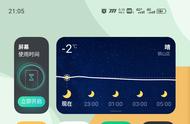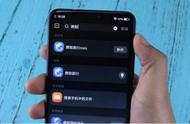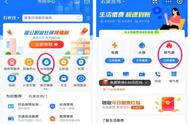在使用 Git 进行版本控制和代码管理时,git push 是一个常用且关键的命令,它用于将本地仓库的更改推送到远程仓库。然而,在实际操作中,有时候执行 git push 后会发现命令似乎卡住,没有任何反应。这种情况可能会让人感到困惑,特别是对于 Git 新手来说。本文将探讨这一问题的可能原因,并提供一些解决办法。
检查网络连接首先,最基本的检查应该是网络连接。git 操作依赖于稳定的网络连接来与远程仓库通信。如果网络不稳定或中断,git push 可能无法成功执行。检查您的网络连接,确保您的设备可以访问您的远程仓库所在的网络。
网络连接中最重要的一环是科学上网问题,解决方式如下:
1、找到科学上网的软件按下图红色框提示,点击“复制终端代理命令”。

2、在终端命令窗口中黏贴在第1步中复制的命令,然后再次执行git push就可以了。

3、如果第2步git push还是无反应,请在如下截图中,更换节点,重复第1、2步,就可以了。

有时候,如果远程仓库的地址设置不正确,或者远程仓库已经不存在,git push 也可能无响应。使用 git remote -v 命令来检查您的远程仓库地址是否正确。如果地址有误,您需要使用 git remote set-url 命令来修正。
认证问题如果您的远程仓库(如 GitHub 或 GitLab)需要认证,而您的认证信息不正确或已过期,git push 命令可能也会卡住。在这种情况下,更新您的认证信息,并确保您的账户有足够的权限来推送到远程仓库。
GitHub 和许多其他 Git 服务提供商已经弃用了基于用户名和密码的身份验证方法。
自 2021 年起,GitHub 开始要求使用个人访问令牌(PAT)作为身份验证方法,以替代传统的用户名和密码。你需要在 GitHub 创建一个 PAT,并在进行 git push 时使用它。
生成个人访问令牌
首先,确保你已在 GitHub 生成了一个个人访问令牌(PAT)。如果还没生成,可以按照以下步骤操作:
- 登录你的 GitHub 账户。
点击右上角的头像,然后选择“Settings”(设置)。
在侧边栏中,点击“Developer settings”(开发者设置)。
选择“Personal access tokens”(个人访问令牌),然后点击“Generate new token”(生成新令牌)。
设置令牌的作用域(scope),对于代码推送,通常需要选择“repo”。
生成令牌并复制保存,注意令牌生成后只显示一次。
2. 使用个人访问令牌进行身份验证
一旦你拥有了 PAT,就可以在需要身份验证的 Git 操作中使用它。例如,在执行 git push 时:
打开终端或命令行界面。
进行正常的 Git 操作,如 git push。
当 Git 请求用户名时,输入你的 GitHub 用户名。
当 Git 请求密码时,输入你刚才生成的个人访问令牌,而不是你的 GitHub 账户密码。
3. 缓存你的个人访问令牌(可选)
为了避免每次操作都需要输入 PAT,你可以选择在 Git 凭证存储中缓存它。这可以通过以下命令完成:
git config --global credential.helper cache
这个命令会让 Git 使用凭证存储来记住你的用户名和令牌。默认情况下,它会记住凭证 15 分钟。你可以通过添加 --timeout 参数来调整这个时间,例如,要记住一个小时(3600 秒):
大文件推送问题git config --global credential.helper 'cache --timeout=3600'
推送包含大文件的提交时,Git 可能需要更长的时间来处理,特别是当您的网络速度不理想时。如果您知道您推送的提交包含大文件,耐心等待可能是一个解决方案。此外,考虑使用 Git LFS(Large File Storage)来更有效地管理大文件。
Git 配置问题某些 Git 配置设置可能导致 git push 行为异常。例如,post-buffer 的大小设置不当可能影响大数据的推送。检查和调整这些配置可能有助于解决问题。
查看日志和启用调试如果以上方法都不能解决问题,您可以通过运行 git push 命令时增加 --verbose 参数来启用详细日志,这有助于诊断问题。日志中可能会显示一些错误信息或警告,指示着问题的根源。
git push 命令执行后无任何反应的问题可以通过多种方式来解决。从检查网络连接到调整 Git 配置,每一步都是理解和解决问题的关键。记住,耐心和细致的排查往往是解决 Git 问题的关键。